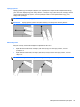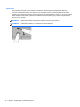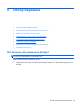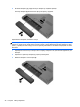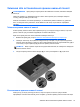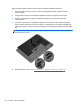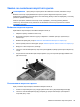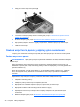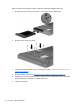Getting Started HP Notebook PC - Windows Vista and Windows 7
Table Of Contents
- Вітаємо
- Знайомство з комп’ютером
- Робота в мережі
- HP QuickWeb
- Клавіатура та вказівні пристрої
- Обслуговування
- Резервне копіювання та відновлення
- Підтримка користувачів
- Технічні характеристики
- Покажчик
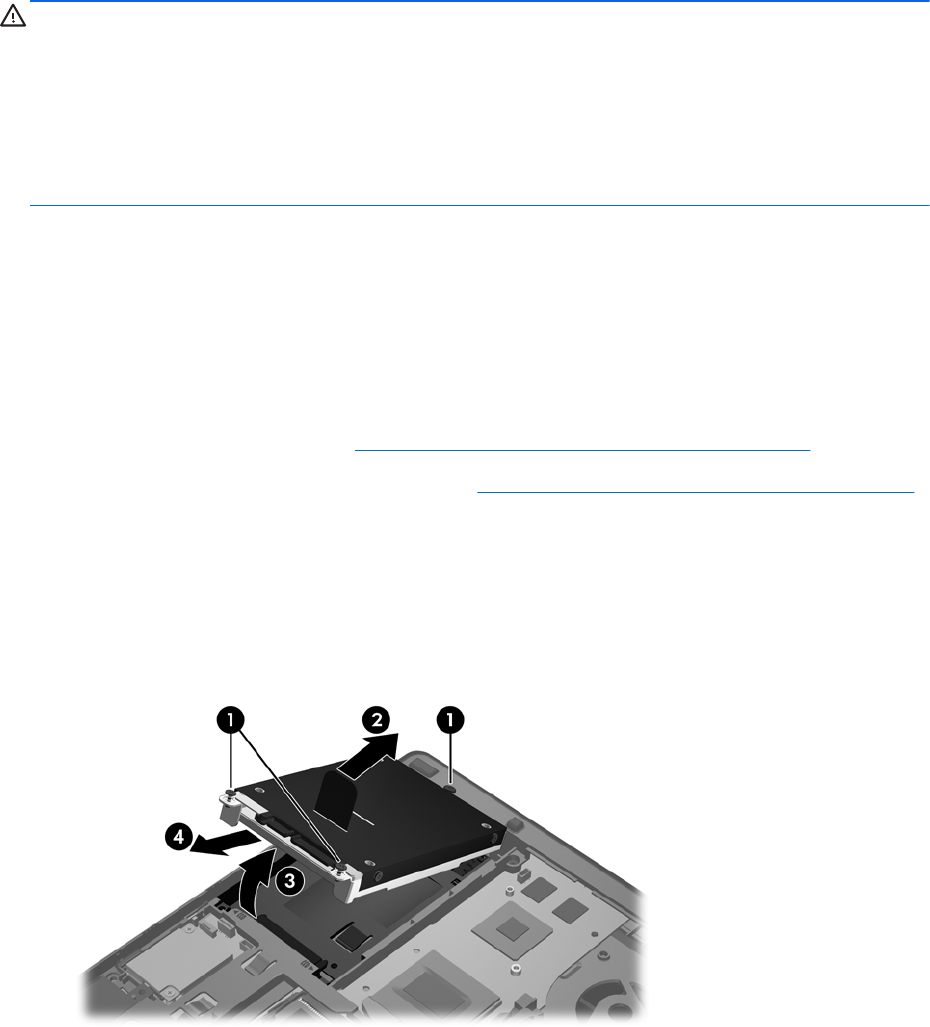
Заміна чи оновлення жорсткого диска
ПОПЕРЕДЖЕННЯ. Щоб уникнути втрати даних або зависання системи, виконайте такі дії.
Вимкніть комп’ютер перед вийманням жорсткого диска з відділення жорсткого диска.
Забороняється виймати жорсткий диск, коли комп’ютер увімкнуто або він перебуває у сплячому
режимі чи режимі глибокого сну.
Якщо не зрозуміло, вимкнено комп’ютер чи він перебуває у сплячому
режимі, увімкніть
комп’ютер, натиснувши кнопку живлення. Потім вимкніть комп’ютер за допомогою засобів
операційної системи.
Виймання жорсткого диска
Щоб вийняти жорсткий диск, виконайте наведені нижче дії.
1. Збережіть роботу й вимкніть комп’ютер.
2. Від’єднайте джерело змінного струму та відключіть зовнішні пристрої, підключені до
комп’ютера.
3. Вийміть батарею (див. розділ
Вставлення або виймання батареї на сторінці 35).
4. Зніміть кришку нижньої панелі (див. розділ
Знімання кришки нижньої панелі на сторінці 37).
5. Викрутіть 3 гвинти жорсткого диска (1).
6. Потягніть пластиковий фіксатор жорсткого диска (2) вбік, щоб від’єднати жорсткий диск від
гнізда.
7. За допомогою пластикового фіксатора підніміть під кутом жорсткий диск (3) і вийміть його
(4) з комп’ютера.
Установлення жорсткого диска
Щоб установити жорсткий диск, виконайте наведені нижче дії.
1. Розмістіть жорсткий диск під кутом (1) і рівно вставте його у відповідне відділення (2).
2. Потягніть пластиковий фіксатор (3) у напрямку до центра комп’ютера, щоб закріпити
жорсткий диск у гнізді.
Заміна чи оновлення жорсткого диска 39